Simplewall的核心价值在于它解决了传统防火墙的复杂性问题。不同于需要专业知识的防火墙产品,Simplewall采用直观的应用程序列表设计,用户只需通过简单的勾选操作即可控制程序网络访问权限。这款软件最令人称道的特点是:设置好规则并启用过滤后,即使完全退出程序,防火墙规则依然有效。这种“固化”效果是通过Windows系统底层的WFP(Windows过滤平台)实现的,规则直接作用于系统网络层,而非依赖软件进程。如果你想为电脑安装一个防火墙,那么Simplewall一定是不错的选择!
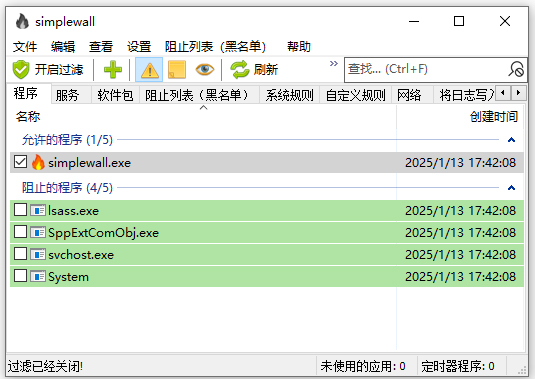
2. 选择工作模式:建议在设置中选择 “白名单模式”(安全)或“黑名单模式”(灵活)。白名单模式下,只有明确允许的程序才能联网,安全性更高。
3. 响应弹窗提示:启用防火墙后,系统会弹出程序联网请求。根据需求点击“允许”或“阻止”,勾选“为本程序关闭通知” 避免重复询问。
4. 管理程序列表:在主界面右键可添加新程序到列表。鼠标悬停可查看程序路径,避免误判。勾选程序表示允许(白名单)或阻止(黑名单)。
5. 高级规则设置:对特定程序右键选择“设置”,可创建 “程序+地址/协议/端口”的精细规则,如仅允许某程序访问特定IP或端口。
6. 退出与关闭:退出程序时过滤功能仍有效。如需完全关闭防火墙,需重新运行程序点击“过滤已启用”选择“是”。
2.子系统兼容:支持Windows服务、Linux子系统(WSL)及WindowsStore应用。
3.规则编辑器:可视化创建自定义规则,支持IP、端口、协议等多维控制。
4.日志记录:详细记录允许/阻止的联网行为(Win7+支持日志写入文件)。
5.恶意软件拦截:内置恶意软件检测机制,阻止可疑进程联网。
6.任务栏监控:托盘图标实时显示防火墙状态,联网活动一目了然。
2.系统进程处理:系统关键进程(如svchost)通常无需联网权限;但杀毒软件更新程序需要放行。
3.谨慎使用自定义规则:全局自定义规则(设置中勾选)会影响所有程序,建议通过程序右键菜单进行局部设置。
4.备份配置方案:定期使用“导出设置”功能备份规则,重装系统后一键恢复。
5.避免多防火墙并行:同时运行多个防火墙(如Windows防火墙、火绒等)可能导致规则冲突,启用Simplewall前建议关闭系统自带防火墙。
A:部分版本(如3.8.6)存在启动崩溃问题,可打开simplewall.ini文件将[simplewall]部分的IsShowSearchBar设为true,或删除该配置文件重新生成。
Q2:如何彻底关闭防火墙功能?
A:退出程序后过滤仍生效。需重新运行程序,点击“过滤已启用”按钮,在弹出窗口选择“是”才能完全关闭。
Q3:软件是否影响系统更新?
A:可能阻止Windows更新服务。建议在规则中放行“WindowsUpdate”相关服务,或临时关闭防火墙进行系统更新。
Q4:能否同时使用Simplewall和其他安全软件?
A:可与杀毒软件共存,但避免同时开启多个防火墙(如Windows防火墙、火绒网络防护等),以防规则冲突导致网络异常。
Q5:如何迁移规则到新电脑?
A:通过“设置→导出”备份规则,在新设备导入即可。绿色版软件直接拷贝整个文件夹也能保留配置。
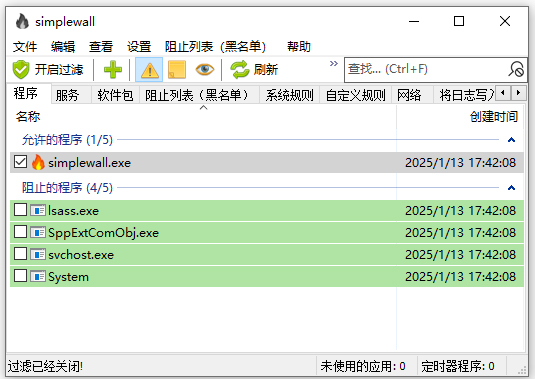
Simplewall使用方法
1、下载解压后运行simplewall程序,第一次打开时默认是未启用防火墙的(状态栏的图标是灰色),点一下下面的“未过滤“按钮,启用防火墙;
个人建议使用白名单模式,只允许认可的程序出站,这样非白名单中的程序统统禁止联网。
2、刚启动防火墙,就会不断的弹出程序联网的提示,此时你就可以根据需要设定哪些程序可以联网,哪些阻止联网,像比如qq(包括QQ的一系列安全进程),浏览器、旺旺等一些必须连网的程序肯定要允许联网的。但是一些如图片浏览器拍拍脑袋都知道可以不需要联网的软件却提示你联网,那就直接阻止算了(当然,也许它只是想升个级或者验证一下,但其实我只想安静的用个软件)。
建议在点击允许或者阻止的时候同时勾选下面的”为本程序关闭通知”,这样以后该程序进行同样动作时就不会再询问你了。
当然你不小心选错也没有关系,待会还可以在simplewall程序中修改的,如图:
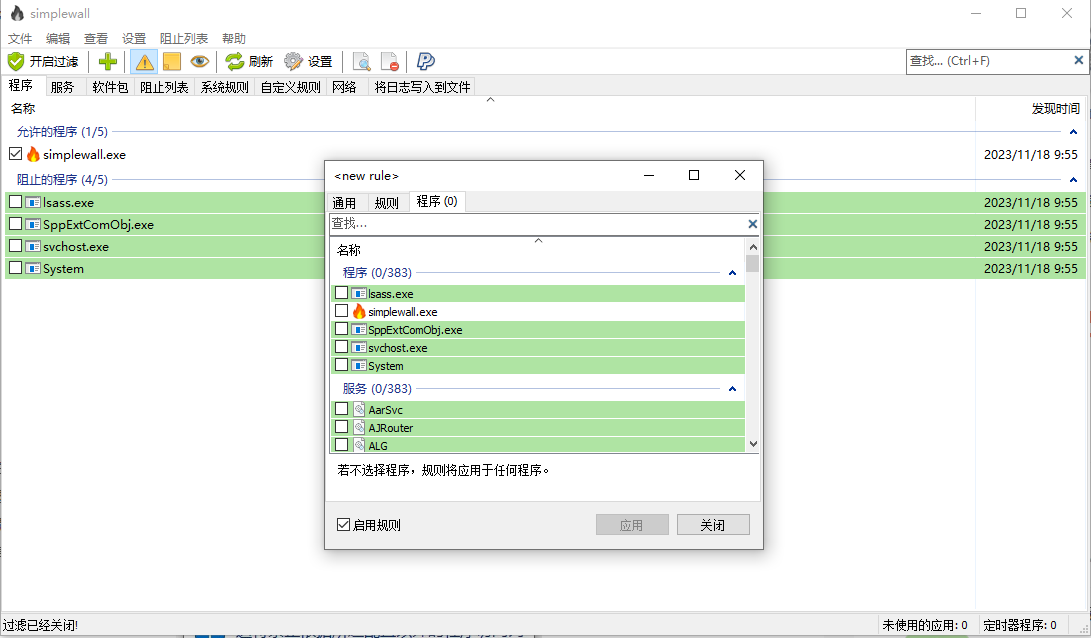
3、待弹出来的消息都设置完了,回到simplewall窗口中,你就可以清楚的看见哪些程序是允许联网,哪些程序是被阻止联网了的(通常是上部分显示允许的程序,下部分显示阻止的程序)。
你也可以把鼠标悬停在程序上,就可以看见程序的路径,这样你就可以判断你允许的程序是否正确,如果你把它改为禁止联网,只要把前面的勾点掉即可,它就会自动跑到阻止区域。由阻止变允许也是同理。
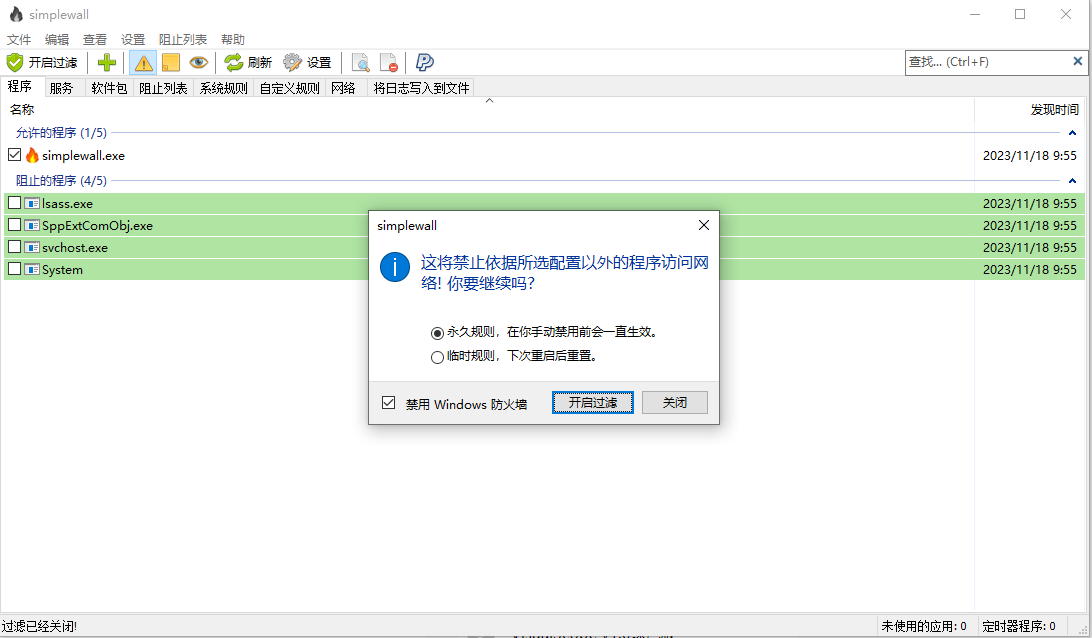
Simplewall使用指南
1. 启用防火墙:下载解压后运行simplewall.exe(无需安装),首次打开时界面底部显示“未过滤”,点击该按钮启用防火墙。2. 选择工作模式:建议在设置中选择 “白名单模式”(安全)或“黑名单模式”(灵活)。白名单模式下,只有明确允许的程序才能联网,安全性更高。
3. 响应弹窗提示:启用防火墙后,系统会弹出程序联网请求。根据需求点击“允许”或“阻止”,勾选“为本程序关闭通知” 避免重复询问。
4. 管理程序列表:在主界面右键可添加新程序到列表。鼠标悬停可查看程序路径,避免误判。勾选程序表示允许(白名单)或阻止(黑名单)。
5. 高级规则设置:对特定程序右键选择“设置”,可创建 “程序+地址/协议/端口”的精细规则,如仅允许某程序访问特定IP或端口。
6. 退出与关闭:退出程序时过滤功能仍有效。如需完全关闭防火墙,需重新运行程序点击“过滤已启用”选择“是”。
Simplewall功能
1.隐私防护盾:一键阻止Windows间谍/遥测数据上传,保护用户隐私。2.子系统兼容:支持Windows服务、Linux子系统(WSL)及WindowsStore应用。
3.规则编辑器:可视化创建自定义规则,支持IP、端口、协议等多维控制。
4.日志记录:详细记录允许/阻止的联网行为(Win7+支持日志写入文件)。
5.恶意软件拦截:内置恶意软件检测机制,阻止可疑进程联网。
6.任务栏监控:托盘图标实时显示防火墙状态,联网活动一目了然。
Simplewall使用建议
1.优先采用白名单模式:初始配置虽然耗时,但长期安全性最高,尤其适合处理敏感数据的电脑。2.系统进程处理:系统关键进程(如svchost)通常无需联网权限;但杀毒软件更新程序需要放行。
3.谨慎使用自定义规则:全局自定义规则(设置中勾选)会影响所有程序,建议通过程序右键菜单进行局部设置。
4.备份配置方案:定期使用“导出设置”功能备份规则,重装系统后一键恢复。
5.避免多防火墙并行:同时运行多个防火墙(如Windows防火墙、火绒等)可能导致规则冲突,启用Simplewall前建议关闭系统自带防火墙。
Simplewall使用帮助
Q1:启用防火墙后程序无法启动或崩溃怎么办?A:部分版本(如3.8.6)存在启动崩溃问题,可打开simplewall.ini文件将[simplewall]部分的IsShowSearchBar设为true,或删除该配置文件重新生成。
Q2:如何彻底关闭防火墙功能?
A:退出程序后过滤仍生效。需重新运行程序,点击“过滤已启用”按钮,在弹出窗口选择“是”才能完全关闭。
Q3:软件是否影响系统更新?
A:可能阻止Windows更新服务。建议在规则中放行“WindowsUpdate”相关服务,或临时关闭防火墙进行系统更新。
Q4:能否同时使用Simplewall和其他安全软件?
A:可与杀毒软件共存,但避免同时开启多个防火墙(如Windows防火墙、火绒网络防护等),以防规则冲突导致网络异常。
Q5:如何迁移规则到新电脑?
A:通过“设置→导出”备份规则,在新设备导入即可。绿色版软件直接拷贝整个文件夹也能保留配置。
